Cara Masuk Bios Lenovo Windows 10 2024
Daftar Isi
Pada sekarang ini perangkat laptop sudah memakai 2 jenis bios yakni (1) bios dan (2) UEFI apa bila anda memakai perangkat komputer ataupun laptop generasi terbaru.
Tentu saja bios anda telah memakai UEFI, mungkin anda bertanya-tanya apakah laptop saya telah memakai Bios UEFI? Pasalnya anda bisa mencoba mengeceknya, tanpa harus masuk ke bios.
Hanya dengan menyalakan laptop, pada saat laptop sedang melakukan booting logo anda tinggal tekan tombol F1/F2 atau bisa juga kombinasi tombol fn + F1 atau juga fn + F2 disesuaikan versi lenovo-nya.
Apa bila Bios anda tidak muncul-muncul juga, bisa dipastikan anda memakai laptop Lenovo dengan menggunakan Bios UEFI pertanyaannya apa itu UEFI?.
UEFI ini yakni Unified Extensible Firmware Interface dimana standar baru firmware interface untuk PC yang didesaian hanya untuk menggantikan Bios (Basic Input/Output System).
Pembahasan Cara Masuk Bios Lenovo Windows 10
Yang dimana UEFI merupakan pembaruan dari Bios yang berguna dalam mengupdate fungsi BIOS, tentu saja tidak sesuai dengan zaman.Pasalnya UEFI pada awalnya hanya dikembangkan oleh intel dan HP, namun seiring berjalannya waktu maka sistem EFI mengalami perkembangan supaya dapat dipakai disemua komputer.
Bahkan tidak terbatas di komputer server saja, maka lahirlah sistem baru bernama UEFI atau EFI V2.X akan tetapi lebih sering disebut sebagai UEFI.
Sama seperti BIOS sebab UEFI menghubungkan antara hardware, firmware dan OS didalam sebuah komputer UEFI menjadi salah satu program yang pertama kali beroperasi pada saat komputer aktif.
Baca juga : Cara Membersihkan Sampah di Laptop
Apa lagi disaat ini UEFI telah mulai banyak dipakai di komputer dan laptop generasi terbaru, dikarenakan hardware komputer yang sudah canggih dan BIOS sudah tidak dapat mendukung lagi.
Termasuk di penggunaan hardisk yang cukup besar dari 2 terabyte, untuk lebih jelasnya anda simak cara masuk bios Lenovo Windows 10 sebagai berikut.
Cara Masuk Bios Lenovo Windows 10
1. Cara Masuk Bios Lenovo Windows 10 dengan Menggunakan Ideapad 130-151KB
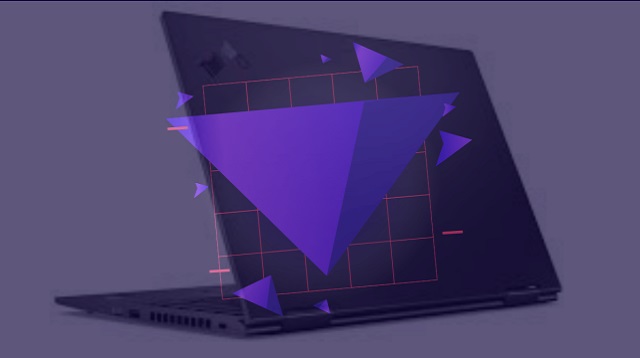 |
| Cara Masuk Bios Lenovo Windows 10 dengan Menggunakan Ideapad 130-151KB |
- Silahkan anda tekan dan tahan tombol Shift.
- Lalu anda klik menu restart sambil anda menahan tombol Shift.
- Jika muncul layar biru dengan opsi-opsinya, maka anda pilih opsi Troubleshoot dengan cara menekan tombol Enter. Sebaiknya anda pergunakan tombol enter untuk dapat memilih opsi, lalu anda pakai tombol panah PgUp dan PgDown untuk bisa pindahkan opsi. Bahkan anda juga bisa memakai tombol Tab, untuk berpindahkan dari satu opsi ke opsi selanjutnya.
- Dimenu Troubleshoot ini, anda tinggal pilih opsi Andvanced Options.
- Setelah itu di menu Andvanced Options, anda cukup pilih opsi UEFI Firmware Settings kemudian di layar UEFI Firmware Settings anda tinggal pilih opsi Restart. Maka layar akan berubah menjadi hitam untuk bisa masuk ke Bios UEFI di Bios UEFI ini ada 5 menu utama yakni information, configuration, security, boot dan exit.
Baca juga : Cara Update Driver VGA
2. Cara Masuk Bios Lenovo Windows 10 dengan Mengaktifkan VT-X
 |
| Cara Masuk Bios Lenovo Windows 10 dengan Mengaktifkan VT-X |
- Didalam kondisi Bios UEFI terbuka, anda tinggal klik menu Configuration maka anda bisa melihat bahwasannya intel virtual Tecnology didalam kondisi Disabled.
- Hanya dengan memakai tombol panah bawah, lalu anda geser pilihlah ke intel Virtual Technology dan tekan tombol F5 atau F6 untuk bisa mengubah ke status menjdi Enabled.
- Kemudian anda tekan F10 untuk bisa menyimpan pengaturan UEFI.
- Tahap ini, anda lakukan konfirmasi dengan cara menekan tombol pilihan Yes.
- Pasalnya laptop akan melakukan restart dan langsung kembali ke layar dekstop utama, maka VT-X akan berhasil di aktifkan dengan begitu mudahnya.
Baca juga : Cara Mengatasi Keyboard Laptop Tidak Berfungsi
Akhir Kata
Demikianlah penjelasan yang telah kami sampaikan untuk anda, tentu saja dengan cara ini anda bisa masuk ke Bios Lenovo Windows 10.
Bahkan anda tidak perlu ribet-ribet menggunakan aplikasi tambahan, hanya untuk masuk ke Bios Lenovo Windows 10 tersebut.
Jika anda ingin berhasil masuk ke dalam Bios Lenovo Windows 10 ini, silahkan anda ikuti setiap langkah-langkah yang kami berikan dengan cermat.
Itulah seluruh isi artikel kita kali ini mengenai cara masuk Bios Lenovo Windows 10. Sekian dan selamat mencoba.
Bahkan anda tidak perlu ribet-ribet menggunakan aplikasi tambahan, hanya untuk masuk ke Bios Lenovo Windows 10 tersebut.
Jika anda ingin berhasil masuk ke dalam Bios Lenovo Windows 10 ini, silahkan anda ikuti setiap langkah-langkah yang kami berikan dengan cermat.
Itulah seluruh isi artikel kita kali ini mengenai cara masuk Bios Lenovo Windows 10. Sekian dan selamat mencoba.

Posting Komentar